Zusammenfassung
iPhone-Kalenderereignisse sind versehentlich vom iPhone verschwunden. Sie können den Kalender auf dem iPhone aus iCloud oder iTunes wiederherstellen, wenn Sie bereits das Backup erstellt haben, wobei einschließlich des gelöschten Kalenders auf dem iPhone alle bestehenden Kalender durch das Backup ersetzt werden. Oder Sie können die EelPhone iPhone Datenrettung verwenden, damit Sie nach Ihrem Willen gelöschte Kalender wiederherstellen iPhone, ohne den Kalender auf dem iPhone zu löschen.
Für Büroangestellte gibt es so viele Ereignisse, die im Kalender aufgeführt werden sollten. Kalender bietet einen zentralen Ort zum Verwalten Ihres Zeitplans. Fügen Sie alle Ereignisse und wichtigen Tage zum Kalender hinzu, damit Sie keine Termine verpassen.
Besonders die wichtigen Büroereignisse und Jahrestage Ihrer Familie. Es gibt so viele Arrangements an einem Tag, daher ist es besser, alle Ereignisse zum Kalender hinzuzufügen und den Alarm rechtzeitig einzurichten. Sie werden ein wichtiges Meeting verpassen, wenn Sie versehentlich den Kalender auf dem iPhone gelöscht haben.
Wenn der iPhone Kalender in Outlook verschwunden ist, machen Sie sich keine Sorgen - Sie haben auch viele Möglichkeiten, mit denen Sie gelöschte iPhone Kalender wiederherstellen können: Stellen Sie Kalender aus dem Backup wieder her, wenn Sie gelöschte Kalender in iCloud oder iTunes gespeichert haben. Sie können gelöschte Kalender auch mit Hilfe von EelPhone iPhone Datenrettung wiederherstellen. Dies kann gelöschte Kalender direkt aus dem internen iPhone-Speicher scannen und wiederherstellen, ohne den Kalender auf dem iPhone zu überschreiben.
- Weg 1: So können Sie gelöschte Kalender wiederherstellen direkt vom iPhone
- Weg 2: So können Sie gelöschte iPhone Kalender wiederherstellen - aus iCloud
- Weg 3: So können Sie gelöschte iPhone Kalender wiederherstellen - aus iTunes
Weg 1: So können Sie gelöschte Kalender wiederherstellen direkt vom iPhone
EelPhone iPhone Datenrettung scannt den internen iPhone-Speicher direkt, anstatt das Backup zu verwenden. Anders als iCloud und iTunes kann EelPhone iPhone Datenrettung gelöschte Kalender auf dem iPhone wiederherstellen, ohne den Kalender auf dem iPhone zu ersetzen. Sie können den wiederherzustellenden Kalender im letzten Schritt aus dem Scanergebnis auswählen. Es sind keine Fachkenntnisse erforderlich und der gesamte Vorgang ist mit wenigen Klicks einfach.
Schritt 1: Laden Sie EelPhone iPhone Datenrettungy auf den PC herunter, installieren und starten Sie das Tool dann. Tippen Sie auf die Option auf der Hauptoberfläche auf die iPhone Data Recovery.
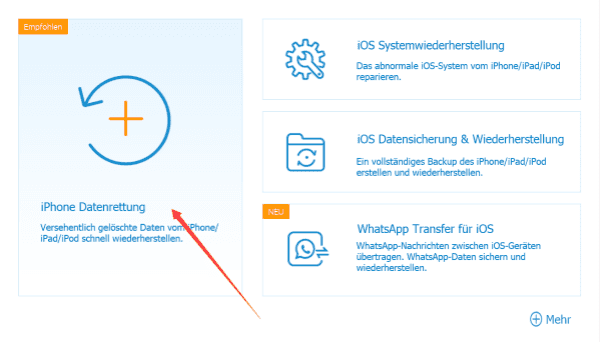
Schritt 2: Auf der linken Seite gibt es drei Möglichkeiten, gelöschte Kalender wiederherzustellen. Verwenden Sie den ersten, um gelöschte Kalender direkt aus dem internen iPhone-Speicher wiederherzustellen. Schließen Sie das iPhone an den PC an und entsperren Sie es, um das iPhone erfolgreich mit dem Kalenderwiederherstellungstool zu verknüpfen, indem Sie auf die Schaltfläche „Computer vertrauen“ tippen.
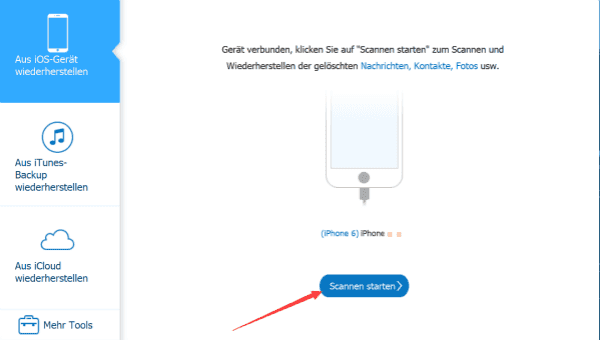
Schritt 3: Wenn Sie nur gelöschte Kalender vom iPhone wiederherstellen möchten, wählen Sie Kalender als Datenwiederherstellungstyp. Je mehr Daten Sie zur Wiederherstellung ausgewählt haben, desto länger dauert es, alle wiederherstellbaren Daten auf dem iPhone zu scannen.
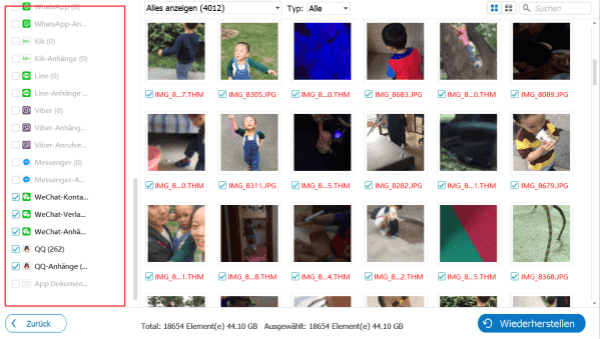
Schritt 4: Wechseln Sie vom Scan-Ergebnis auf der linken Seite zu Kalender. Sie können eine Vorschau aller wiederherstellbaren Kalender anzeigen. Wählen Sie alle Kalender oder einen Teil der Kalender zur Wiederherstellung aus.
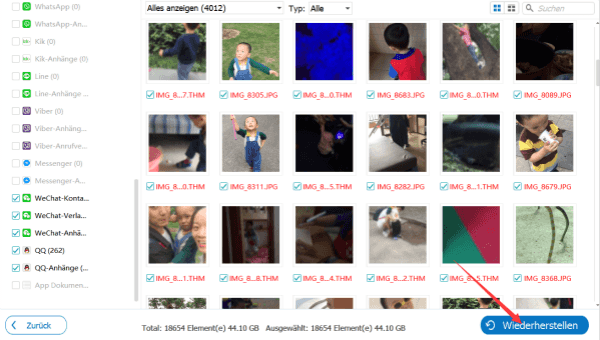
Die versehentlich gelöschten Kalender wurden ausgescannt. Tippen Sie auf die Schaltfläche „Wiederherstellen“, um gelöschte Kalender auf dem PC wiederherzustellen. Fügen Sie die Kalender zum iPhone hinzu, ohne bestehende Kalender zu löschen.
Weg 2: So können Sie gelöschte iPhone Kalender wiederherstellen - aus iCloud
Sie verwenden iCloud, um alle Daten auf dem iPhone zu synchronisieren, und Sie sollten sicherstellen, dass der gelöschte Kalender im Voraus in iCloud gespeichert wurde.
Hinweis: Wenn Sie einen gelöschten Kalender aus iCloud wiederherstellen, wird der bestehende Kalender durch den Kalender in dem iCloud-Backup ersetzt. Es ist besser, das iPhone in iCloud zu speichern, bevor Sie ihn aus iCloud wiederherstellen.
Schritt 1: Melden Sie sich bei iCloud.com mit der Apple-ID und dem Apple-ID-Passwort des iPhones an, auf dem Sie den gelöschten Kalender wiederherstellen möchten.
Schritt 2: Tippen Sie auf der Hauptoberfläche von iCloud.com auf das Symbol Einstellungen.
Schritt 3: Tippen Sie auf Kalender und Erinnerungen wiederherstellen.
Schritt 4: Tippen Sie auf Kalender wiederherstellen.
Alle vorhandenen Kalender auf dem iPhone werden durch die Kalender aus dem iCloud-Backup ersetzt. Für Apple-Benutzer, die iTunes zum Speichern des iPhone verwenden, können Sie gelöschte Kalender auch kostenlos aus iTunes wiederherstellen.
Weg 3: So können Sie gelöschte iPhone Kalender wiederherstellen - aus iTunes
Schritt 1: Verbinden Sie das iPhone mit dem PC, starten Sie iTunes auf dem PC.
Schritt 2: Sobald das iPhone mit iTunes verbunden ist, wechseln Sie zum Abschnitt „Übersicht“ und tippen Sie auf „Aus Backup wiederherstellen“.
Schritt 3: Wählen Sie eine Backupdatei aus allen aus, wenn Sie zuvor mehrere Backupdateien erstellt haben.
Schritt 4: Halten Sie die Verbindung während des Wiederherstellungsvorgangs aufrecht.
Unabhängig davon, wie Sie gelöschte Kalender auf dem iPhone, iTunes oder iCloud wiederherstellen, sollten Sie das iPhone im Voraus speichern, um Datenverluste auf dem iPhone zu vermeiden. EelPhone iPhone Datenrettung ist der beste Weg, um gelöschte Kalender wiederherzustellen, ohne vorhandene Daten auf dem iPhone zu ersetzen.
Oder wenn der iPhone Kalender in Outlook verschwunden ist, können Sie die Kalender auch einzeln wieder auf dem iPhone eingeben.
Hannah
Der Artikel wurde zuletzt am 25.07.2023

Gefällt mir
 Vielen Dank für Ihr „Gefällt mir“!
Vielen Dank für Ihr „Gefällt mir“!




